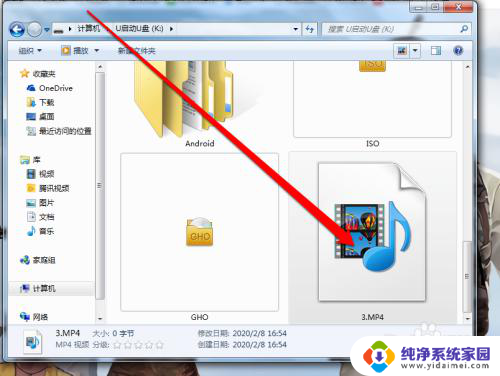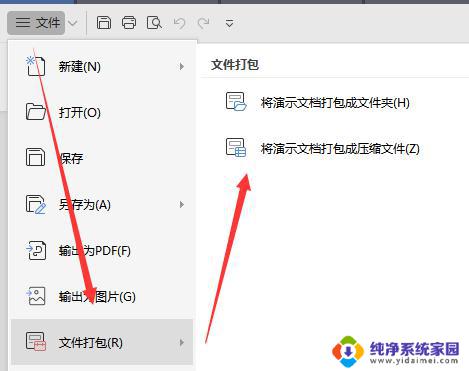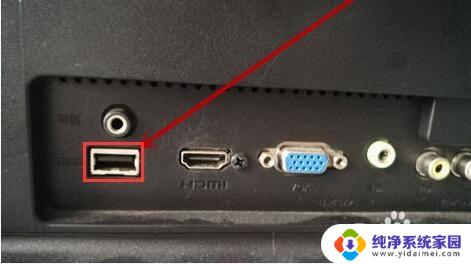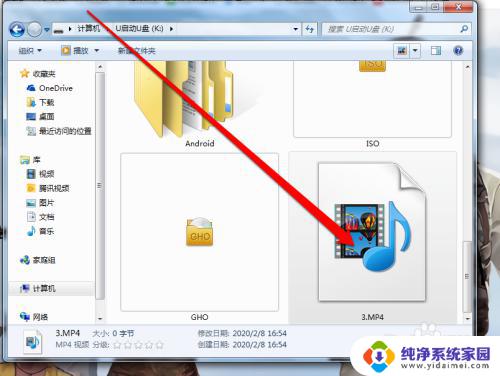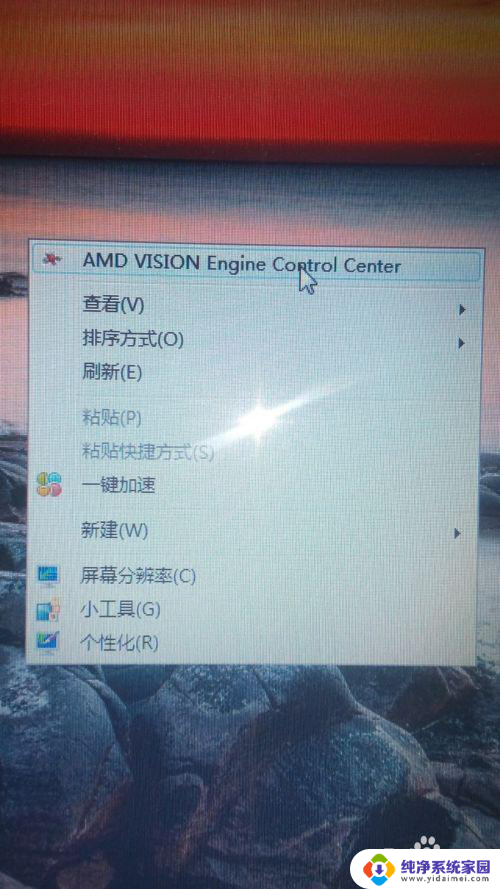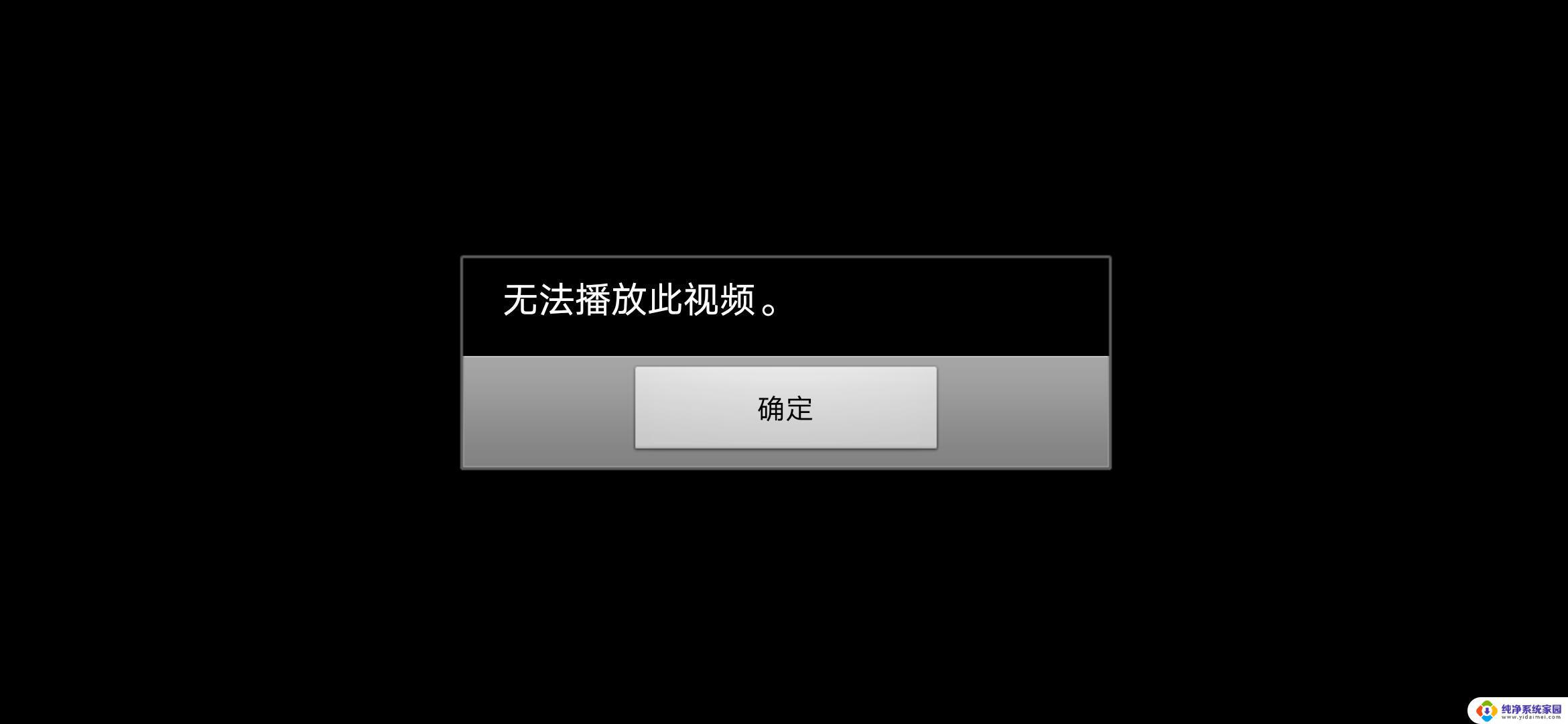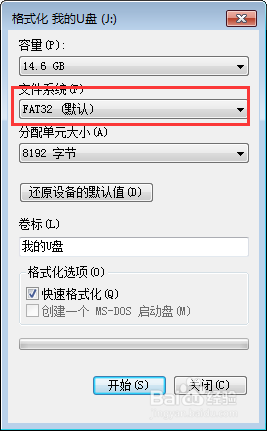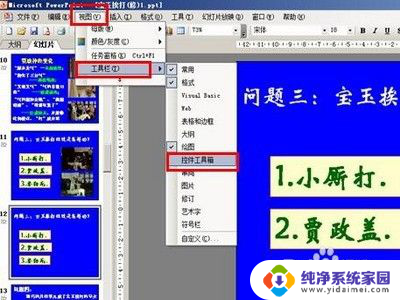u盘视频电脑上无法播放怎么办 U盘视频在电脑上无法播放怎么办
更新时间:2024-01-31 11:02:44作者:yang
现如今随着科技的快速发展,U盘已经成为我们生活中常见的存储设备之一,当我们将U盘插入电脑后,却发现视频无法正常播放时,我们可能会感到困惑和沮丧。当U盘上的视频在电脑上无法播放时,我们应该怎么办呢?本文将为大家介绍几种常见的解决方法,帮助大家解决这一问题。
方法如下:
1.我们将U盘插入电脑,找到视频文件。
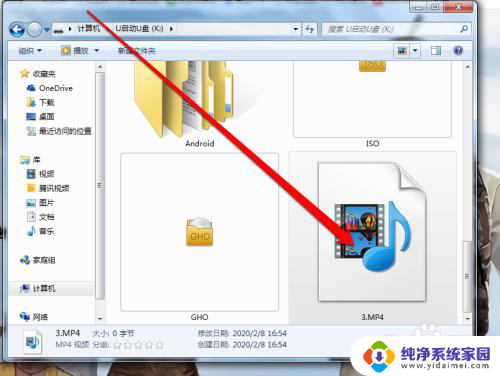
2.我们找到视频的文件后,我们双击这个视频,播放器提示无法播放。
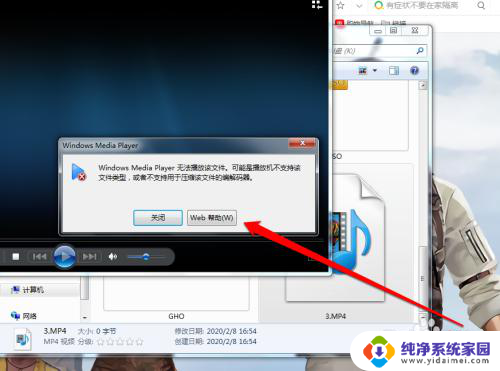
3.这个时候可能是U盘出了问题,我们可以先将U盘中的视频文件进行拷贝。
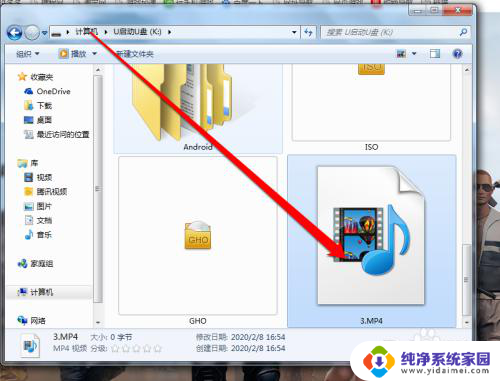
4.我们选择这个视频的文件,右键单击选择复制的按钮。
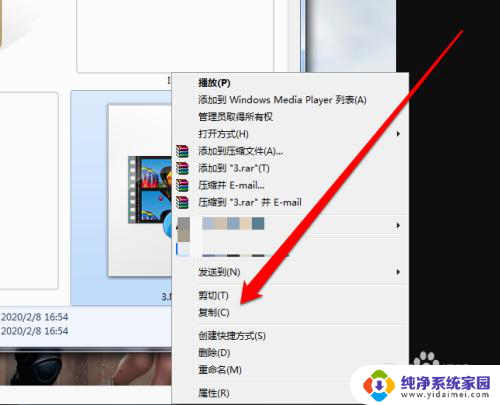
5.视频文件复制好以后,我们点击电脑系统的磁盘。

6.在磁盘中找一个空间,进行拷贝视频。
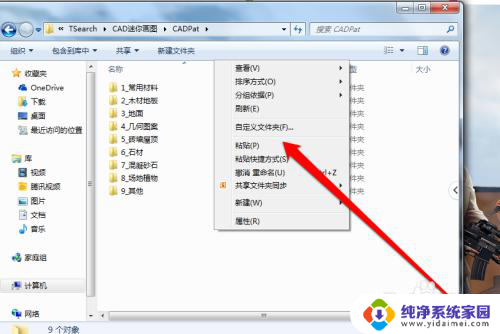
7.视屏拷贝完成,就成功的打开播放了。

以上就是解决电脑上无法播放U盘视频的全部内容,还有不清楚的用户可以参考以上小编提供的步骤进行操作,希望对大家有所帮助。